Background aplikasi atau background apps merupakan aplikasi yang berjalan di latar belakang laptop atau PC Anda. Sebenarnya kehadiran aplikasi ini tidak membahayakan dari sisi keamanan laptop/PC, tetapi sedikit merugikan dari sisi performa.
Pasalnya, jika background apps dalam keadaan aktif akan memakan resource. Baik itu RAM, disk, maupun network.Tidak hanya itu saja, background apps juga bisa membuat baterai laptop/PC Anda menjadi lebih boros.
Selain itu, sebagian aplikasi-aplikasi tersebut sebenarnya tidak terlalu dibutuhkan sama sekali. Jadi lebih baik jangan sampai berjalan di latar belakang daripada memberikan efek negatif.
Untungnya, ada cara untuk mematikan background aplikasi baik di Windows 10 maupun Windows 11. Dengan begitu semua masalah tersebut bisa sedikit teratasi.
Cara Mematikan Background Aplikasi di Windows 10
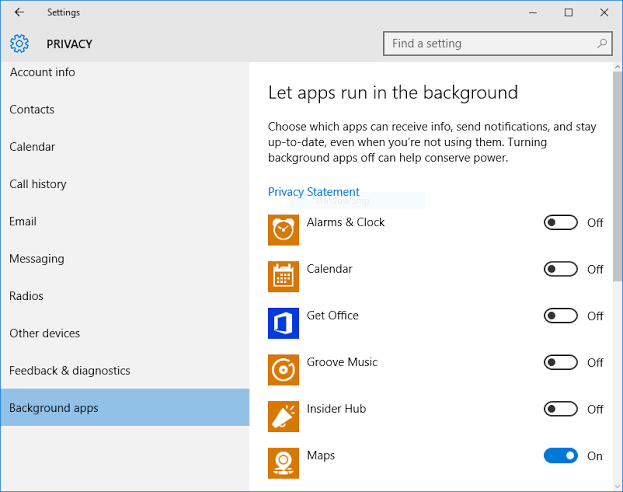
Cara mematikan background apps di Windows 10 justru jauh lebih mudah daripada di Windows 11. Anda cukup melakukan langkah-langkah berikut ini.
- Buka settings atau pengaturan terlebih dahulu.
- Selanjutnya silakan pilih privacy.
- Lalu pilih background apps.
- Untuk menonaktifkan background aplikasi secara keseluruhan, atur tombol pintas “Lets Apps Run in The Background” ke posisi nonaktifkan. Selain itu, Anda juga bisa memilih hanya beberapa aplikasi saja yang bisa dijalankan di latar belakang.
Cara Mematikan Background Aplikasi di Windows 11
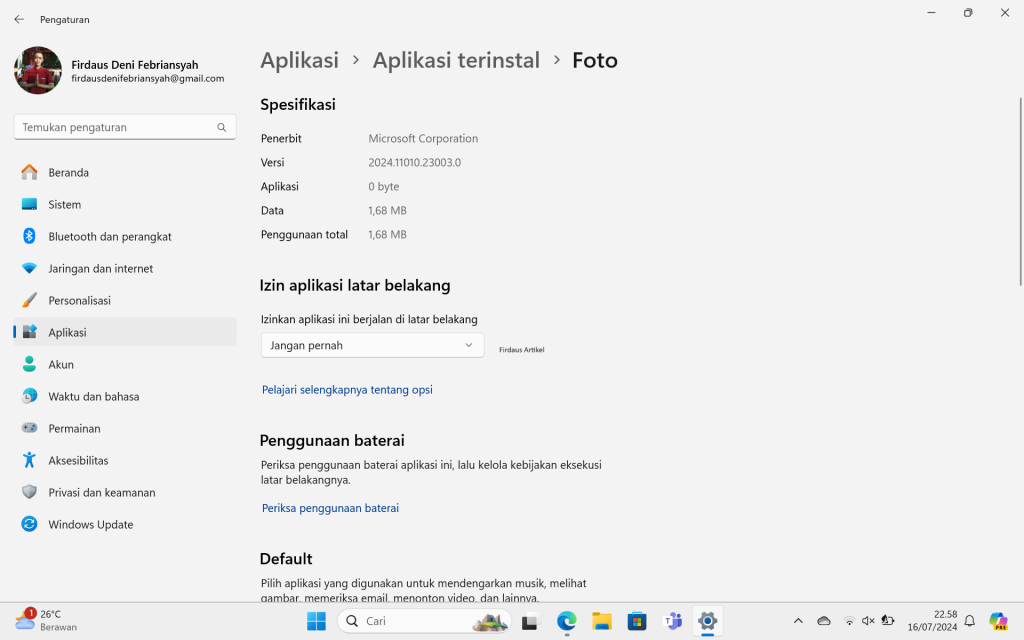
Untuk Windows 11 sebenarnya sangat mudah. Hanya saja tidak tersedia opsi penonaktifan background aplikasi secara menyeluruh seperti pada Windows 11. Seperti ini langkah-langkahnya.
- Buka aplikasi settings atau pengaturan dengan cara tekan tombol Windows + I pada keyboard.
- Setelah itu, pilih aplikasi lalu pilih aplikasi terinstall.
- Pilih aplikasi yang akan dimatikan di latar belakang dengan cara klik titik tiga lalu pilih opsi tingkat lanjut.
- Pada bagian izin aplikasi latar belakang, silakan pilih jangan pernah.
- Hal yang sama juga bisa Anda lakukan untuk aplikasi-aplikasi yang lainnya.
Bagaimana sangat mudah bukan? Seperti itulah cara menonaktifkan aplikasi yang berjalan di latar belakang laptop/PC Windows 10 dan 11 Anda. Setelah melakukannya, Anda bisa merasakan sendiri perubahan performa yang sedikit lebih baik.
